
Cân bằng tải các máy chủ Exchange 2007 SP1 Hub Transport bằng kỹ thuật Windows Network Load Balancing (Phần 1)
lượt xem 9
download
 Download
Vui lòng tải xuống để xem tài liệu đầy đủ
Download
Vui lòng tải xuống để xem tài liệu đầy đủ
Các máy chủ Hub Transport của Exchange Server 2007 (RTM và SP1) có khả năng chuyển đổi dự phòng một cách mặc định. Điều đó có nghĩa rằng nếu bạn cài đặt nhiều máy chủ Hub Transport trong một Active Directory và một trong số các máy chủ đó gặp vấn đề thì máy chủ khác sẽ duy trì các kết nối. Thêm vào đó, khi có nhiều máy chủ Hub Transport được triển khai trong Active Directory thì các kết nối sẽ được cân bằng tải một cách tự động giữa các máy chủ này. Chỉ có một ngoại...
Bình luận(0) Đăng nhập để gửi bình luận!
Nội dung Text: Cân bằng tải các máy chủ Exchange 2007 SP1 Hub Transport bằng kỹ thuật Windows Network Load Balancing (Phần 1)
- Cân bằng tải các máy chủ Exchange 2007 SP1 Hub Transport bằng kỹ thuật Windows Network Load Balancing (Phần 1) Các máy chủ Hub Transport của Exchange Server 2007 (RTM và SP1) có khả năng chuyển đổi dự phòng một cách mặc định. Điều đó có nghĩa rằng nếu bạn cài đặt nhiều máy chủ Hub Transport trong một Active Directory v à một trong số các máy chủ đó gặp vấn đề thì máy chủ khác sẽ duy trì các kết nối. Thêm vào đó, khi có nhi ều máy chủ Hub Transport đ ược triển khai trong Active Directory thì các kết nối sẽ được cân bằng tải một cách tự động giữa các máy chủ này. Chỉ có một ngoại lệ cho công thức này đó là khi role máy ch ủ Hub Transport được cài đặt trên một máy chủ cũng đang nắm giữ role máy chủ mailbox. Trong kịch bản này thì máy chủ Hub Transport thuộc về máy chủ mailbox sẽ luôn được ưu tiên hơn so với các máy chủ Hub Transport khác trong Active Directory. Hành động chuyển đổi dự phòng mặc định được xây dựng trong máy chủ Hub Transport làm việc tốt trong nhiều tổ chức, tuy nhiên có một số tình huống khi bạn là một quản trị viên thư tín Exchange hay c ố vấn (ví dụ như vậy), có một dòng ứng dụng doanh nghiệp (LOB), cổng điện tử Microsoft Office SharePoint Server 2007 (MOSS 2007), hoặc có thể giải pháp quản lý dịch vụ System Center Operations Manager 2007 (SCOM 2007) để đệ trình các thư tín Exchange phải sử dụng chuyển tiếp SMTP khi các ứng dụng này không thể đăng nhập vào mailbox bằng MAPI và sau đó gửi các thư tín này như mailbox đó. Nếu rơi vào tình huống như vậy thì bạn sẽ chọn tùy chọn nào? Phiên bản Exchange Server 2007 RTM không được hỗ trợ cân bằng tải đối với các máy chủ Hub Transport bằng kỹ thuật Windows Network Load Balancing (WNLB). Điều đó có nghĩa rằng nếu bạn có một ứng dụng cần sử dụng môi tr ường thư tín Exchange 2007 để chuyển tiếp các th ư thì cần phải chỉ định hai máy chủ SMTP trong ứng dụng (thường là không thể), sử dụng DNS round robin (một kỹ thuật cân bằng tải giữa hai máy chủ nh ưng giải pháp này không thông minh bằng NLB) hoặc bản ghi MX (không thể nếu ứng dụng chỉ cho phép bạn chỉ định một host thông minh). Như đã đề cập, việc cân bẳng tải các máy chủ Hub Transport trong Exchange 2007 RTM không phải là kịhc bản đã được hỗ trợ nhưng giờ đây với Exchange Server 2007 Service Pack 1 (SP1) thì m ọi thứ đã thay đổi, gói dịch vụ mới này được hỗ trợ để có khả năng cân bằng tải cho các máy chủ Hub Transport bằng cách sử dụng bộ cân bằng tải bằng phần cứng hoặc kỹ thuật WNLB chuẩn.
- Mặc dù gói dịch vụ này hiện được hỗ trợ để cấu hình các máy chủ Hub Transport trong một NLB nhưng bạn hãy lưu ý rằng nó không được hỗ trợ để có thể cân bằng tải cho kết nối giữa các máy chủ Hub Transport tr ên mạng công ty bằng phương pháp này. Bạn chỉ nên sử dụng NLB để cân bằng tải cho các kết nối SMTP gửi đến từ các ứng dụng (nh ư LOB, MOSS, bsg SCOM 2007,…) và các nguồn non-Exchange khác cũng như kết nối client (để gửi th ư tín, POP & IMAP clients sử dụng bộ nhận client mặc định trên máy chủ Hub Transport). Trong loạt bài này, chúng tôi sẽ giới thiệu cho các bạn từng b ước về cách cấu hình các máy chủ Hub Transport trong một NLB bằng cách sử dụng WNLB. Chúng tôi cũng sẽ xác minh một số thứ làm việc như được mong đợi để xem xét khả năng khắc phục lỗi và cân bằng tải làm việc như thế nào đối với luồng thư gửi đi. Môi trường được sử dụng trong bài này Nếu bạn muốn triển khai và test giải pháp đã được giải thích trong loạt bài này trong môi trường của chính mình (nên thực hiện trong môi trường lab nếu là lần đầu), thì sẽ cần đến các yêu cầu về môi trường như sau: 1 x Windows 2003 Server SP2 Domain Controller và Global Catalog (DC01) 1 x Windows 2003 Server SP2 v ới Exchange 2007 SP1 Mailbox và Client Access Server role đã được cài đặt (Mailbox01) 2 x Windows 2003 Server SP2 v ới Exchange 2007 SP1 Hub Transport Server role đã được cài đặt (HT01 & HT02 Lưu ý: Vì NLB cluster đã cấu hình trong loạt bài này được cấu hình trong chế độ unicast nên bạn cần cài đặt hai card giao diện mạng (NIC) trong mỗi máy chủ Hub Transport Tạo Alias (FQDN) cho NLB Cluster trong DNS Với môi trường mới thì thứ đầu tiên mà bạn muốn thực hiện là tạo một A- record cho NLB cluster trong DNS. Đ ể thực hiện như vậy, bạn hãy đăng nhập vào bộ điều khiển miền trong Active Directory forest, sau đó mở bộ quản lý DNS bằng cách kích Start > Run và đánh dnsmgmt.msc.
- Lúc này mở mục Forward Lookup Zones và kích chuột phải vào mục cần tra cứu trong Active Directory. Trong menu chuột phải bạn chọn New Host (A), sau đó đánh vào đó tên mà bạn muốn sử dụng. Như những gì bạn có thể thấy trong hình 1, chúng tôi đã sử dụng MAIL cho cài đặt này. Sau đó đánh vào địa chỉ IP muốn sử dụng như địa chỉ IP của Windows NLB cluster (đây l à địa chỉ IP trên cùng m ột subnet với t ư cách các máy chủ thành viên NLB). Hình 1: Tạo DNS Record cho Windows NLB Cluster trong DNS Manager Lúc này bạn hãy kích Add Host (hình 2) sau đó kích OK và Done. Đóng DNS Manager.
- Hình 2: Nhập vào tên DNS và địa chỉ IP Cấu hình các thiết lập mạng cho mỗi nút NLB Cluster Mặc dù không được yêu cầu (như đã được giải thích ở trên), nhưng chúng tôi sẽ sử dụng chế độ unicast với hai adapter mạng đã được cài đặt trong thiết lập này (điều này cho hiệu suất tốt nhất). Để cấu hình adapter mạng thứ hai trên mỗi máy chủ Exchange 2007 Hub Transport, bạn hãy mở Network Connections và đặt cho mỗi kết nối LAN một tên như thể hiện trong hình 3.
- Hình 3: Đặt tên các kết nối mạng Mở trang thuộc tính của adapter NLB, sau đó cấu hình các thi ết lập TCP/IP như được thể hiện trong hình 4. Bạn hoàn toàn có thể chỉ định một địa chỉ IP và Subnet mask. Kích OK. Hình 4: Cấu hình TCP/IP Settings cho NLB NIC Kích hoạt cân bằng tải mạng trên máy chủ Hub Transport đầu tiên OK, bây giờ đã đến lúc chúng ta kích hoạt NLB tr ên máy chủ Hub Transport đầu tiên trong cài đặt của mình. Thao tác này có th ể được thực hiện thông qua trang thuộc tính của adapter mạng, hoặc bằng cách sử dụng Network Load Balancing Manager. Chúng tôi kích hoạt nó thông qua trang thuộc tính của adapter mạng và sau đó thêm máy chủ Hub Transport thứ hai vào NLB clust trong phần tiếp theo. Chính vì vậy hãy mở trang thuột tính của adapter NLB LAN, sau đó tích vào hộp kiểm Network Load Balancing như trong hình 5. Khi bạn đã tích vào hộp kiểm này, hãy kích nút Properties.
- Hình 5: Kích hoạt cân bằng tải mạng Bên dưới tab Cluster Parameters (hình 6), bạn hãy nhập vào địa chỉ IP, subnet mask và Full Internet name cho NLB cluster. Ti ếp đến phải bảo đảm unicast đã được chọn trong Cluster operation mode.
- Hình 6: Cấu hình các tham số Cluster Kích tab Host Parameters, nhập vào IP address và subnet mask đã được cấu hình cho adapter mạng (hình 7). Hãy để các thiết lập khác một cách mặc đị nh.
- Hình 7: Cấu hình các tham số Host Kích tab Port Rules, sau đó ch ọn chế độ cổng mặc định v à kích Remove. Lúc này chúng ta cần bổ sung thêm rule cho m ỗi cổng mà NLB cluster chấp nhập các yêu cầu client trên đó. Để thực hiện điều đó, bạn kích nút Add, sau đó nhập vào cổng tương ứng vào bên dưới Port range (hình 8). Bạn cũng cần bảo đảm rằng Affinity được thiết lập là Single. Cuối cùng kích OK để bổ sung thêm rule cho c ổng.
- Hình 8: Cấu hình các rule cho NLB Cluster Port Thực hiện như vậy cho mỗi cổng đã được yêu cầu, chính vì vậy bạn có một danh sách các rule gi ống với những gì thể hiện trong hình 9 phụ thuộc vào dịch vụ truy cập client nào mà bạn muốn cho phép trong tổ chức của mình.
- Hình 9: Danh sách các Rule cho c ổng đã được cấu hình Kích OK và OK (hình 10) Hình 10: Hộp thoại thông báo Lúc này bổ sung thêm một địa chỉ IP cluster ảo mới cho trong thuộc tính TCP/IP cho adapter mạng, xem trong hình 11.
- Hình 11: Bổ sung thêm địa chỉ IP Cluster trong trang TCP/IP Settings Cuối cùng kích Add và OK. Lúc này chúng ta đã cài đặt một Windows NLB cluster trên mỗi một máy chủ thành viên. Bổ sung thêm máy chủ Hub Transport thứ hai vào NLB Cluster Bây giờ chúng ta hãy bổ sung thêm một máy chủ Exchange 2007 Client Access thứ hai vào cluster. Để thực hiện điều này bạn hãy mở Network Load Balancing Manager bằng cách kích Start > Run và đánh NLBMGR.EXE (hoặc kích Administrative Tools > Network Load Balancing Manager). Thao tác này sẽ giúp bạn mở Network Load Balancing Manager nh ư thế hiện trong hình 12.
- Hình 12: Network Load Balancing Manager Để thêm một máy chủ thứ hai vào NLB cluster, bạn kích Cluster trong menu, sau đó chọn Add Host. Trong cửa sổ xuất hiện, bạn hãy đánh vào đó tên của máy chủ này, sau đó kích Connect (hình 13). Chọn cluster tương ứng và kích Finish.
- Hình 13: Thêm Client Access Server th ứ hai vào NLB Cluster Tiếp theo, bạn hãy đánh địa chỉ IP và subnet mask của adapter mạng sẽ được kết hợp với NLB cluster, sau đó kích Finish (Hình 14).
- Hình 14: Cấu hình Host Parameter Settings cho máy ch ủ Hub Transport thứ hai Lúc này bạn hãy đợi một chút để máy chủ được bổ sung và cấu hình phù hợp (Hình 15).
- Hình 15: Máy chủ Hub Transport thứ hai được bổ sung vào NLB Cluster Đóng Network Load Balancing Manager. Lúc này chúng ta có các máy ch ủ Hub Transport đã được cân bằng tải trong môi tr ường lab, tuy nhiên vẫn còn có một số bước cấu hình nữa cần nữa. Tuy nhiên đây mới chỉ là phần một của bài, những bước tiếp theo sẽ được chúng tôi giới thiệu tiếp trong phần tiếp theo, mời các bạn đón đọc. Cân bằng tải các máy chủ Exchange 2007 SP1 Hub Transport bằng kỹ thuật Windows Network Load Balancing (Phần 2) Văn Linh (Theo MsExchange)

CÓ THỂ BẠN MUỐN DOWNLOAD
-

Vũ Trụ Nhân Linh - VII. Ngũ Hành
 7 p |
7 p |  111
|
111
|  13
13
-

MS Word (Nguyễn Sơn Hải-Trung tâm tin học Bộ GD ĐT) - 3
 16 p |
16 p |  56
|
56
|  9
9
-

Sự kiện chính biến lịch sử tháng tám tại Liên Xô - Những điều cần biết: Phần 2
 203 p |
203 p |  30
|
30
|  3
3
-
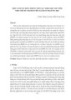
Một cách xây dựng khung năng lực khoa học máy tính theo chủ để cho sinh viên ngành sư phạm tin học
 22 p |
22 p |  40
|
40
|  2
2
-
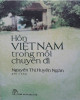
Tản văn Hồn Việt Nam trong mỗi chuyến đi
 86 p |
86 p |  7
|
7
|  1
1
Chịu trách nhiệm nội dung:
Nguyễn Công Hà - Giám đốc Công ty TNHH TÀI LIỆU TRỰC TUYẾN VI NA
LIÊN HỆ
Địa chỉ: P402, 54A Nơ Trang Long, Phường 14, Q.Bình Thạnh, TP.HCM
Hotline: 093 303 0098
Email: support@tailieu.vn









